ในบทความนี้ คุณจะได้เรียนรู้วิธีเปลี่ยนภาษาหลักบน iPhone และ iPad ของคุณ นี่มักจะทำเมื่อภาษาบน iPhone หรือ iPad ของคุณอยู่ในภาษาที่ไม่ถูกต้องหรือคุณต้องการใช้ภาษาอื่นบนอุปกรณ์ของคุณ ในบทความนี้จะแสดงการเปลี่ยนระหว่างภาษาอังกฤษและภาษาไทย
การเปลี่ยนจากภาษาอังกฤษเป็นภาษาไทย
นี่เป็นขั้นตอนการเปลี่ยนภาษาบน iPhone หรือ iPad ของคุณจากภาษาอังกฤษเป็นภาษาไทย สำหรับคนที่ใช้ภาษาอังกฤษเป็นภาษาหลักของเครื่องในตอนนี้
1. เป็นแอพ Settings บน iPhone หรือ iPad ของคุณ

2. แตะที่เมนูการตั้งค่า General

3. แตะที่เมนู Language & Region
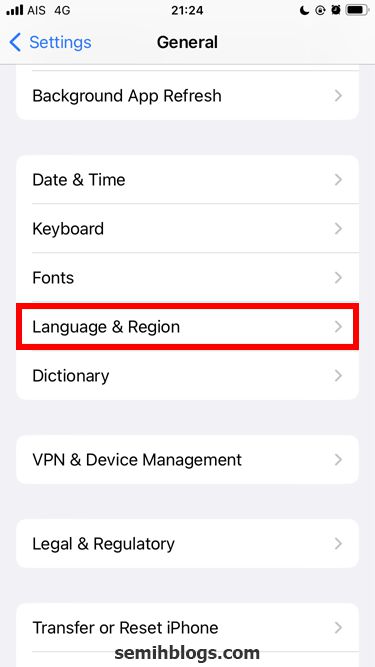
4. แตะที่ Add Language… และเมื่อเพิ่มเข้ามาแล้วให้ลากภาษาดังกล่าวไปบนสุด

5. แตะที่ Continue เพื่อยืนยันการเปลี่ยนภาษา iPhone หรือ iPad อาจเริ่มต้นใหม่เพื่อให้การเปลี่ยนแปลงเสร็จสมบูรณ์

และตอนนี้ iPhone หรือ iPad ของคุณก็สามารถแสดงผลเป็นภาษาไทยได้เรียบร้อยแล้ว อย่างไรก็ตาม ในขั้นตอนที่ 4 คุณสามารถเปลี่ยนจากภาษาอังกฤษเป็นภาษาใดก็ได้ที่ต้องการ
การเปลี่ยนจากภาษาไทยเป็นภาษาอังกฤษ
นี่เป็นขั้นตอนการเปลี่ยนภาษาบน iPhone หรือ iPad ของคุณจากภาษาไทยเป็นภาษาอังกฤษ คุณสามารถใช้วิธีนี้เปลี่ยนเป็นภาษาอื่นนอกจากภาษาอังกฤษได้เช่นกัน
1. เป็นแอพ การตั้งค่า บน iPhone หรือ iPad ของคุณ

2. แตะที่เมนูการตั้งค่า ทั่วไป

3. แตะที่เมนู ภาษาและภูมิภาค

4. แตะที่ เพิ่มภาษา… และเมื่อเพิ่มเข้ามาแล้วให้ลากภาษาดังกล่าวไปบนสุด

5. แตะที่ ดำเนินการต่อ เพื่อยืนยันการเปลี่ยนภาษา iPhone หรือ iPad อาจเริ่มต้นใหม่เพื่อให้การเปลี่ยนแปลงเสร็จสมบูรณ์

และตอนนี้ iPhone หรือ iPad ของคุณก็สามารถแสดงผลเป็นภาษาอังกฤษได้เรียบร้อยแล้ว
รูปภาพในตัวอย่างจะเป็นของ iPhone ถ้าหากคุณกำลังเปลี่ยนภาษาใน iPad นั้นข้อความในเมนูต่างๆ จะเหมือนกัน แต่จะต่างกันที่การแสดงผลในแอพการตั้งค่าและขนาดหน้าจอของอุปกรณ์
ในบทความนี้ คุณได้เรียนรู้วิธีเปลี่ยนภาษา iPhone และ iPad ของคุณจากภาษาอังกฤษเป็นภาษาไทยและภาษาไทยเป็นภาษาอังกฤษ อย่างไรก็ตาม คุณสามารถใช้วิธีในการเปลี่ยนไปยังภาษาอะไรก็ได้ที่ต้องการ และถ้าหากคุณเห็นว่าบทความนี้มีประโยชน์อย่าลืมแบ่งปันเพื่อให้กำลังใจ Semih ด้วยแล้วเจอกันใหม่ในบทความถัดไป